Convert PDF to Image是一款非常好用的PDF文件格式转换工具。该软件支持PDF格式文件转换多种格式输出,如JPG、TIFF等。支持批量转换,且能做到无损转换,有需要的小伙伴欢迎来西西下载体验。
软件优势:
快速软件
“将PDF转换为图像”可快速转换。它还允许保存和还原复杂的“转换作业”。在命令行或Windows调度程序中指定一个“转换作业”,操作简单。
强大的命令行
命令行功能是我们所有软件工具的基础。演示批处理文件已安装,可以进行测试和修改。我们始终在这里帮助您实施我们的软件。
易于使用的
文件转换功能
在转换为图像的同时,移动或删除输入的PDF文件很容易。这允许整个文件夹的无人值守转换。
使用说明:
“将PDF转换为图像”是一种易于使用但功能复杂的文件转换实用程序,专门用于将PDF文件转换为图像文件。如果您需要将一个或多个不同文件夹中的一个或数千个PDF转换为各种不同的图像文件类型,则 此工具为。客户执行的最受欢迎的任务是将PDF转换为JPG。
“将PDF转换为图像”可以是如果您需要定期完成复杂的转换作业,则该功能特别有用。通过保存和调用转换作业文件,“将PDF转换为图像”可以快速记住所有转换任务及其详细信息。 从命令行
运行此软件,以允许使用批处理文件以及通过其他程序以编程方式使用该软件。 我们所有的转换工具都具有众多功能。例如,您可以 安排转换工作
以固定的时间间隔(基于时间或日历),同时可选地 移动/删除输入文件。此外,我们的转换工具还可以启动其他程序和执行文件操作。
这是您从未尝试过的最好的PDF到图像转换工具...直到今天!
软件功能:
处理后(可选)移动或删除文件
无需其他任何软件
命令行(在运行时不可见)和GUI执行。完全的灵活性,完全的力量
保存和还原复杂的转换配置
支持递归子文件夹
批处理可以在中途停止,并在以后恢复
可以适应所有 语言
启动(运行)第三方程序
命令行和 COM接口
PDF到图像的转换功能
当 转换PDF格式为TIFF,可以选择指定以创建单个或多个输出文件。
指定:
要转换的页面。可以是一个范围(例如“ 1-4”或多个范围)
画面质量
宽度
高度
支持11种图像文件类型
将PDF转换成TIFF
将PDF转换成JPG
将PDF转换为BMP,GIF,PNG,EMF,J2K,PCX等
什么是命令行?
注意:安装后,可以通过转到开始\所有程序\ 将PDF转换为图像 \示例批处理文件来找到几个简单的批处理(* .bat)文件,以快速,轻松地使用它们。如果安装位于默认文件夹中,则这些文件无需修改即可工作。 如果您有任何疑问或需要其他示例,请通过Support-at-SoftInterface.com向我们发送电子邮件 。我们将帮助您快速启动并运行!
尽管我们将在这里讨论命令行的使用,但这只是为了让您领会到。有关完整,准确和最新的信息,请参见 “将PDF转换为图像”命令行文档。在这里,您还将找到示例的完整列表以及如何进行故障排除。另请参阅使用 Windows Scheduler。
有两种使用命令行的方法:
在转换作业中指定一个或多个转换任务
详细指定一个转换任务。请参阅 将PDF转换为图像命令行示例,以快速开始指定转换任务或继续阅读。
指定“转换作业”
指定“转换作业”非常容易,因为您只需要告诉“将PDF转换为图像”就可以在哪里找到关联的* .SII“转换作业”文件。在用户界面中创建了一个“转换作业”文件。在用户界面中设置所需的所有转换,然后从“ 文件”菜单中保存转换作业文件。与该转换作业相关联的所有细节都一口气执行。
指定“转换作业”的语法为:
ConvertPDFtoImage / J {ConversionJobFile} [/ V ] [/ L {LogFile}] [/ B {LogToJobFile}]
以上方括号“ []”中的项目是可选的,所有其他“开关”都是必需的。因此,/ J应该始终在命令行上指定。
例: 要运行“ C:\ MyJobs \ convert-PDF-to-TIF.SII”指定的“转换作业”,请在“命令提示符”中键入以下内容: ConvertPDFtoImage / J “ C:\ MyJobs \ convert-PDF-to -TIF.SII”
您可以在开关和参数之间包含或排除空格。例如,“ / F6”与“ / F 6”相同。对于长文件名,可能需要使用双引号。例如,/ J“ C:\ Program Files \ MyApp \ convert-PDF-to-TIF.SII”。
指定“转换任务”
指定“转换任务”比较繁琐,但是不需要事先创建“转换作业”文件。
指定转换任务时,命令行的语法为:
ConvertPDFtoImage / S {输入文件} / T {输出文件} [/ C#] [/ G ] [/ R ] [/ L {LogFile}] [/ B {LogToJobFile}] [/ V ] [/ ž ] [/ 1 - 9 ]
注意:另请参见 将PDF转换为图像命令行示例以快速进行操作。
以上方括号[]中的项目是可选的,所有其他“开关”都是必需的。因此,应始终在命令行上指定/ S,/ T。但是有一个例外,就是当指定/ G(保存到输入文件夹)时,不需要/ T开关。
对于长文件名,可能需要使用双引号。例如,/ S“ C:\ Program Files \ MyApp \ MyImage.JPG”。命令开关区分大小写,因此/ F 与/ f完全不同。
/ S {输入文件}用于指定要转换的文件。您可以使用通配符语法指定单个文件,或在某些情况下指定整个文件集(即“ C:\ MyFiles \ *。PDF”)。
/ T {输出文件}用于指定将转换后的文件保存到的位置。您可以使用通配符语法(即“ C:\ MyFiles \ *。BMP”)指定单个文件,或在某些情况下指定整个文件集。
/ C#告诉“将PDF转换为图像”是什么输出文件类型。您必须为#符号提供一个数字。有关所有常量,请参见下面的文件类型常量表。
请记住,由/ T {Output File(s)}开关指定的输出文件具有扩展名,该扩展名确定了文件的类型。仅当您不使用带有标准文件扩展名的文件名(标准文件扩展名是jpg,tif,gif等)时,才需要/ C。例如,如果您使用文件名如mybitmap.abc的位图文件,则肯定需要指定/ C 开关。
[/ G ]将文件保存到其输入文件夹。使用此代替/ T将转换后的文件放置在与输入文件相同的文件夹中。从文件夹内转换单个指定文件时,不能使用此功能。改用/ T开关。
[/ R ]查找并执行/ S开关中指定的子文件夹中找到的所有文件。递归子目录。如果要处理文件的整个目录,则可以添加此开关。有关选择整个要转换的目录的更多详细信息,请参见/ S,/ T和/ G。
[/ L {LogFile}]日志文件的路径和名称(即d:\ mylogs \ CITP.LOG)如果指定了此开关,则将创建具有给定路径和名称的日志文件,并将转换结果写入它。另请参见/ V。
[/ B {LogToJobFile}] 仅当发生错误时,才将日志文件另存为“转换作业” 。如果有问题的文件可以在以后使用其他方法完成,则这很有用。/ B与/ L不同,因为使用/ B生成的文件不会包含“转换作业”文件中不允许的多余注释。另存为.SII文件类型,以便可以将其作为作业加载。
[/ V ]详细模式。指定此开关以显示一个消息框,指示转换的过程。另请参见/ L。
[/ Z ]详细日志。所有文件操作将记录在日志中。
[/ 1 ]要转换的PDF页面。例如,如果您有多页PDF,并且要转换2-5页,请使用/ 1 2-5。总是在1 in / 1之后放置一个空格。例如,要执行第一页,请使用 / 1 1
[/ 3 ] TIFF:转换为TIFF时追加到现有文件。使用 / 3 TRUE可以不附加/ 3 FALSE。
[/ 4 ] JPEG:生成的JPG的质量从0到100(默认为100)。0是最低质量,100是最高质量。质量越高,输出文件越大。使用/ 4 100 可获得最高质量。默认值为100。
[/ 5 ]分辨率:在DPI中指定,图像分辨率至关重要。默认值为150。
[/ 6 ]宽度:以像素为单位的输出图像的宽度。忽略此开关或使用0值来使用PDF文件中的大小。
[/ 7 ]高度:输出图像的高度,以像素为单位。忽略此开关或使用0值来使用PDF文件中的大小。
[/ 8 ] lTiffConvertToSingleFile:如果要将PDF文件中的多个页面转换为TIF,则可以有一个文件输出或多个文件输出。使用/ 8 1创建单个文件,或使用/ 8 0创建多个输出文件。

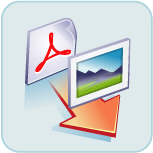




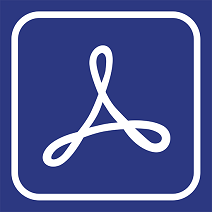

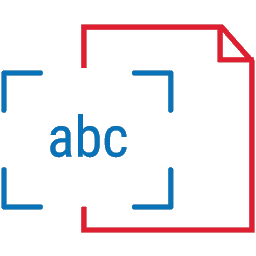













 大小: 28.4M
大小: 28.4M
 大小: 269.2M
大小: 269.2M
 大小: 94.9M
大小: 94.9M PDF文件转换成Word(Solid Converter PDF)10.0.9341.3476 中文特别版
PDF文件转换成Word(Solid Converter PDF)10.0.9341.3476 中文特别版  Restorator 2009V1807Bulid绿色中文免费版
Restorator 2009V1807Bulid绿色中文免费版  汉王PDF转Wordv8.1简体中文版
汉王PDF转Wordv8.1简体中文版  得力PDF转WORDv1.8.6.6 官方免费版
得力PDF转WORDv1.8.6.6 官方免费版  福昕PDF转Word转换器4.0.0.1211官方免费版
福昕PDF转Word转换器4.0.0.1211官方免费版  PDF修改器2.5.2.0 绿色免费版
PDF修改器2.5.2.0 绿色免费版  Flash转换工具Magic Swf2Avi2008 汉化特别版
Flash转换工具Magic Swf2Avi2008 汉化特别版  Excel文件修复工具(GetData Repair My Excel)v1.1.0.71 英文破解版
Excel文件修复工具(GetData Repair My Excel)v1.1.0.71 英文破解版  DocTranslate(翻译Doc和Ppt文档的语言)V1.1.0.2英文绿色版
DocTranslate(翻译Doc和Ppt文档的语言)V1.1.0.2英文绿色版  扬帆绿色软件制作工具那片叶子最终版
扬帆绿色软件制作工具那片叶子最终版  Cogniview PDF2XL Enterprise(把pdf转换excel工具)v4.6.0.179英文绿色特别版
Cogniview PDF2XL Enterprise(把pdf转换excel工具)v4.6.0.179英文绿色特别版  Abdio PDF Converter Pro(转换文件格式到PDF)V6.1英文安装版
Abdio PDF Converter Pro(转换文件格式到PDF)V6.1英文安装版  用友U8科目错误修正工具V1.0绿色版
用友U8科目错误修正工具V1.0绿色版  AJC Grep(文件搜索替换、数据提取)V1.3.4绿色英文特别版
AJC Grep(文件搜索替换、数据提取)V1.3.4绿色英文特别版  RecycleBinExV1.0.5.530 汉化绿色版
RecycleBinExV1.0.5.530 汉化绿色版  AJC Diffv1.91英文绿色特别版
AJC Diffv1.91英文绿色特别版